این روزها گیمرهای زیادی از سرویس Steam برای دانلود، خرید و مدیریت بازیها استفاده میکنند و در حقیقت استیم به نوعی پلتفرم قدرتمند برای بازیها تبدیل شده است. عملکرد نرمافزار استیم معمولاً بسیار عالی است و تنظیمات جامع و خوبی دارد اما گاهی اوقات ممکن است در اجرای بازیها با مشکل روبرو شوید. یکی از مشکلات، ارور نوشتن روی دیسک یا Disk Write است که دلایل متنوعی دارد.
در این مقاله به چند روش پیشنهادی برای رفع ارور Disk Write در کار با کلاینت استیم میپردازیم.
آشنایی با Disk Write Error در استیم
مفهوم ارور نوشتن روی دیسک این است که نرمافزار Steam نمیتواند دادهها و فایلهای بازی را روی هارددیسک یا SSD سیستم شما ذخیره کند. اما این که علت چیست، روشن نیست. این پیغام خطا، کلی است و به دلایل مختلف ممکن است با چنین خطایی روبرو شوید و نتوانید بازیها را به درستی دانلود و نصب یا اجرا کنید. به عنوان مثال ممکن است مشکل به هارددیسک قدیمی و فرسودهی سیستم شما مربوط باشد و هیچ مشکلی در عملکرد Steam وجود نداشته باشد.
قبل از تعویض هارددیسک یا SSD باید چند راهکار نرمافزاری ساده را امتحان کنید چرا که همهی دلایل این ارور، به خرابی سختافزاری مربوط نمیشود.
در ادامه چند راه رفع کردن ارور را بررسی میکنیم.
اسکن و تعمیر خودکار دیسک
اولین و سادهترین روش رفع مشکل به خصوص در سیستمی که هارددیسک یا دیسک حالت جامد، نسبتاً قدیمی است، اسکن و تعمیر خودکار دیسک است. برای این منظور روی پارتیشنی که فایلهای بازیهای استیم در آن قرار میگیرد، راست کلیک کنید و گزینهی Properties را انتخاب نمایید. اگر در مورد محل قرارگیری فایلهای بازیها اطلاع دقیق ندارید، بهتر است مقالهی زیر را مطالعه فرمایید:
پس از باز شدن پنجرهی Properties، در تب Tool و قسمت Error checking روی دکمهی Check کلیک کنید.
مراحل بعدی ساده است و ادامهی اسکن پس از ریاستارت کردن سیستم انجام میشود. ویندوز در صورت پیدا کردن بدسکتور، آن را به صورت نرمافزاری تعمیر میکند و برخی از ارورهای مرتبط با فرسودگی و خرابی نقاطی از هارددیسک یا درایو SSD، رفع خواهد شد.
ریاستارت کردن و اجرای مجدد Steam
دومین راهکار هم ساده است: میتوانید نرمافزار استیم را ببندید و پس از لحظاتی، از نو اجرا کنید و بررسی کنید که ارور مجدداً ظاهر میشود یا خیر. اگر این راهکار ساده پاسخگو نبود، سیستم را ریاستارت کنید و از نو وضعیت را بررسی کنید. در واقع با بستن نرمافزار Steam، ممکن است پردازش مربوط به آن در پسزمینه باز بماند و مشکل رفع نشود اما در صورت ریاستارت کردن، همه چیز بسته و از نوع اجرا میشود و احتمال رفع ارور وجود دارد.
برای بستن کامل نرمافزار استیم و پردازشهای مربوط به آن میتوانید از ابزار Task Manager ویندوز نیز استفاده کنید. البته مراقب باشید که پردازشهایی به جز استیم را نبندید!
اجرا کردن Steam با دسترسی ادمین
علت دیگری که برای نمایش ارور نوشتن روی دیسک مطرح میشود، محدودیت دسترسی استیم به فولدرهایی از دیسک است. برای رفع کردن این ارور، میتوانید سطح دسترسی فولدرهای مربوط به Steam را یکییکی بررسی کنید اما قبل از این کار، بهتر است راهکار سادهتری که اجرا کردن نرمافزار استیم با دسترسی مدیر است را تست کنید. منظورمان همان Run as administrator یا اجرا تحت ادمین است. برای این کار کافی است روی شورتکات برنامهی استیم راستکلیک کنید و گزینهی موردبحث را انتخاب کنید.
اگر این راهکار پاسخگو بوده، میتوانید روی شورتکات استیم راستکلیک کنید و گزینهی Properties را انتخاب کنید و سپس تیک اجرا کردن با دسترسی ادمین را بزنید تا همیشه این برنامه با دسترسی ادمین اجرا شود.
دقت کنید که محل فایل اجرا کردن استیم، به صورت پیشفرض آدرس زیر است:
Program Files(x86) > Steam
دسترسی فولدر استیم از نوع Read-only نباشد!
همانطور که پیشتر اشاره کردیم، بررسی کنید که دسترسی فولدری که استیم بازیها را در آن ذخیره میکند و همینطور فولدر نرمافزار استیم از نوع فقط خواندنی یا Read-only نباشد. شاید پس از تغییر فولدر استیم یا بازگردانی بکاپ در مسیری جدید، فراموش کردهاید که دسترسی را به حالت عادی تغییر دهید. لذا روی فولدر استیم راستکلیک کنید و اگر تیک چکباکس Read-only فعال است، آن را حذف کنید و روی OK کلیک کنید.
تغییر دادن ساعت و موقعیت جغرافیایی
یک راهکار شاید عجیب دیگر، تغییر دادن موقعیت جغرافیایی است که روی دانلود از سرورهای استیم اثر میگذارد و ممکن است ارور Disk Write رفع شود. برخی از گیمرها این راهکار را گزارش کردهاند و ارزش تست کردن دارد.
برای تغییر در موقعیت جغرافیایی، تنظیمات استیم را باز کنید و از منوی کرکرهای Download Region، یکی از موقعیتهای جغرافیایی را انتخاب کنید. به این ترتیب سروری که فایلها از آن دانلود میشود، تغییر خواهد کرد. البته بهتر است موقعیت جغرافیایی نزدیک کشور خودتان را انتخاب کنید چرا که به دلیل نزدیکتر بودن فاصله، احتمالاً سرعت دانلود بیشتر است.
بررسی کردن فایلهای بازیهای استیم
شاید ارور نوشتن روی دیسک، ریشه در خرابی فایلها یا فایلهای ناقص داشته باشد. به عنوان مثال ممکن است فایلهای به دلیل قطع و وصل شدن مرتب اینترنت، ناقص دانلود شده باشد. در این صورت حین نوشتن فایل روی دیسک، ممکن است پیام خطا ظاهر شود.
در صورت نیاز میتوانید به صورت دستی، سالم بودن فایلهای بازی و تطبیق با فایلهای موجود روی سرورهای آنلاین را بررسی کنید. البته دقت کنید که در صورت نصب کردن مادهای مختلف، ممکن است مادها حذف شود و فایلهای نسخهی اصلی بازی بازگردانی شود.
حذف کردن و نصب مجدد Steam
اگر با امتحان کردن روشهای قبلی، مشکل حل نشده، یک روش نهایی دیگر را تست کنید که حذف کردن استیم و نصب مجدد است. البته قبل از حذف کردن، از فولدری که فایلهای بازیها در آن ذخیره شده، بکاپ تهیه کنید تا مجبور نشوید فایل همهی بازیها را از نوع دانلود کنید. به علاوه پس از حذف کردن، سیستم را ریاستارت کنید.
مسدود بودن استیم در نرمافزار آنتی ویروس و فایروال
گاهی اوقات پس از نصب کردن نرمافزار فایروال یا آنتی ویروسی جدید، پیامهای متعددی ظاهر میشود و کاربر با بیدقتی همهچیز را تأیید میکند. ممکن است در یکی از پیامها، در مورد دسترسی استیم به اینترنت سوال شده باشد و اگر این دسترسی را مسدود کرده باشید، ارورهای مختلف ظاهر خواهد شد.
بنابراین در کار با نرمافزارهای فایروال و بستههای امنیتی، دقت کنید و پیامها را سریعاً تأیید یا رد نکنید. دقت کنید که ویندوز به صورت پیشفرض فایروال دارد و امکان مسدود کردن دسترسی نرمافزارها به اینترنت، به صورت پیشفرض در خود ویندوز پیشبینی شده است.
علاوه بر این در برخی مودمها و روترها، تنظیماتی برای مسدود کردن دسترسی به سرورها و سایتها پیشبینی شده است. اگر این تنظیمات را تغییر دادهاید، بهتر است همه را دقیق و با حوصله بررسی کنید.
غیرفعال کردن VPN و نرمافزارهای تغییر IP
اگر برای دور زدن تحریمها یا دانلود از سرورهای خاص، از نرمافزارهای VPN استفاده میکنید، دقت کنید که ممکن است فایروالی بین کامپیوتر شما و سرورهای استیم اضافه شده باشد که از دانلود بازیها جلوگیری میکند. بنابراین راهکار بعدی، غیرفعال کردن سرویس VPN و نرمافزارهای تغییر آیپی است. پس از غیرفعال کردن، استیم را به صورت کامل ببندید و از نو اجرا کنید.
اما یک هشدار مهم:
توجه داشته باشید که استفاده از VPN برخلاف قوانین استیم است و ممکن است به مسدود شدن دائمی اکانت شما بیانجامد!!
پاکسازی کش دانلود
ممکن است اشکالی در فایلهای موقتی که تاکنون دانلود شده، وجود داشته باشد و در نتیجه فایلهای بعدی به صورت صحیح دانلود نشود! در این مواقع میتوانید کش را پاکسازی کنید و سپس از نوع فایلهای بازی موردنظر را دانلود کنید.
برای پاکسازی کش فایلهای دانلود شده، کافی است به تنظیمات Steam رجوع کنید و در بخش Downloads، رویClear Download Cache کلیک کنید.
تغییر دادن محل دانلود بازیهای استیم
راهکار بعدی این است که محلی که فایلهای بازیهای استیم ذخیره میشود را تغییر دهید. به عنوان مثال میتوانید در یک پارتیشن دیگر از هارددیسک یا SSD، فولدری انتخاب کنید و دقت کنید که فضای خالی کافی در آن پارتیشن وجود داشته باشد.
برای تغییر دادن محل بازیهای استیم، به تنظیمات استیم و بخش Downloads رجوع کنید. سپس روی Steam Library Folders کلیک کنید.
برای افزودن فولدر جدید، روی Add Library Folder کلیک کنید. در نهایت فولدر موردنظر را انتخاب کنید تا در لیست اضافه شود.
online-tech-tipsسیارهی آیتی

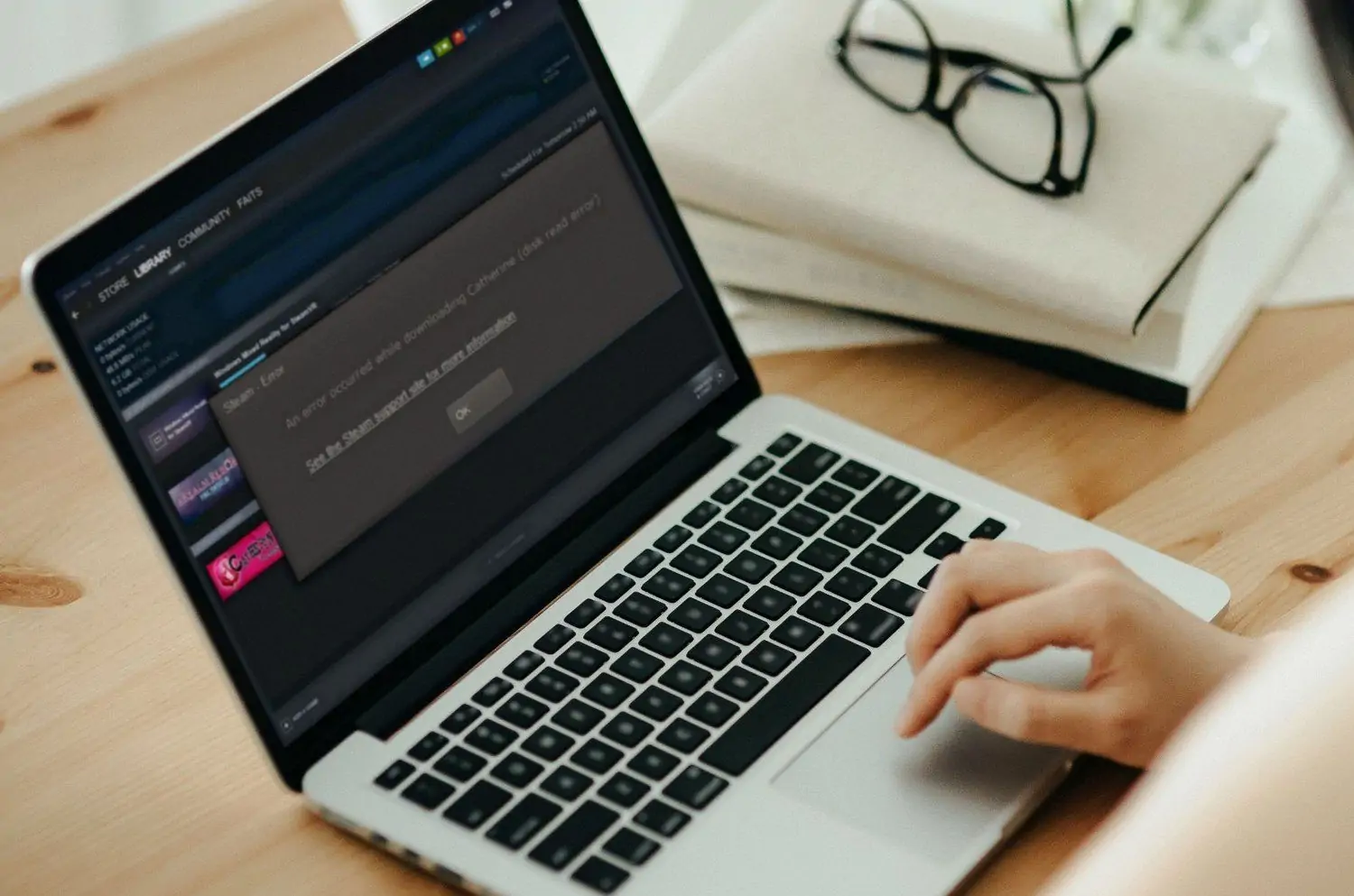
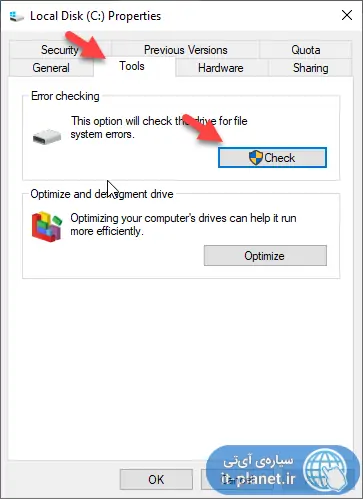

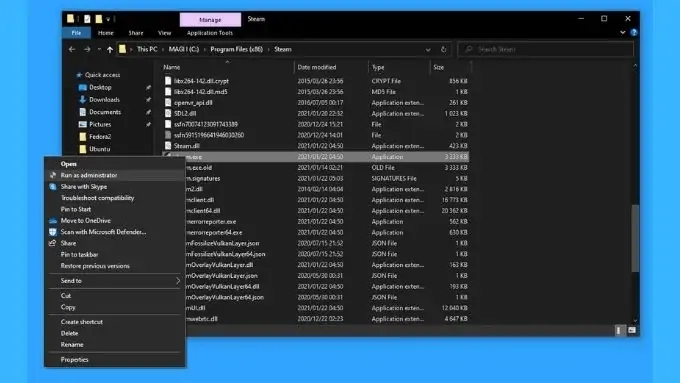
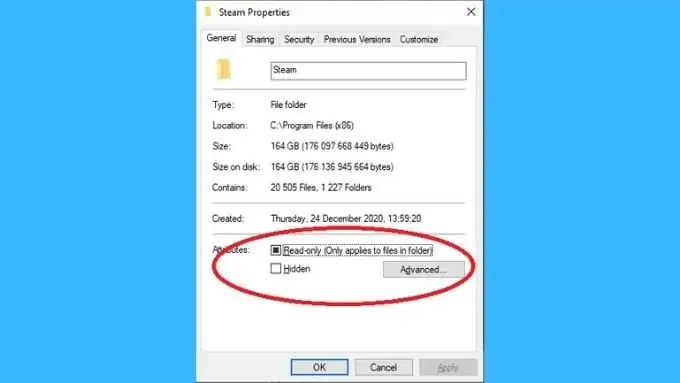
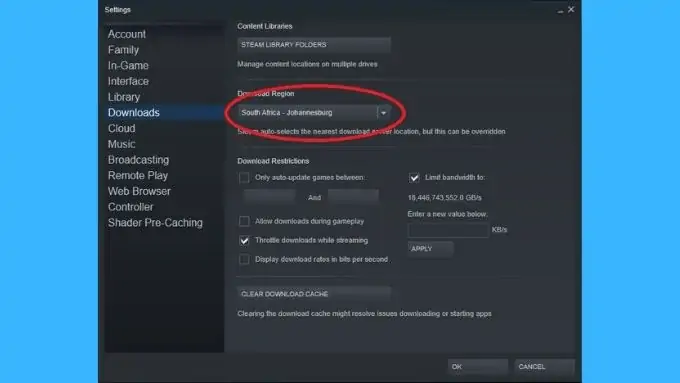
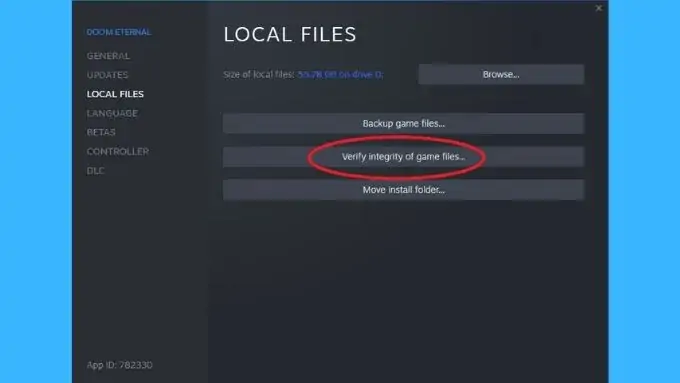

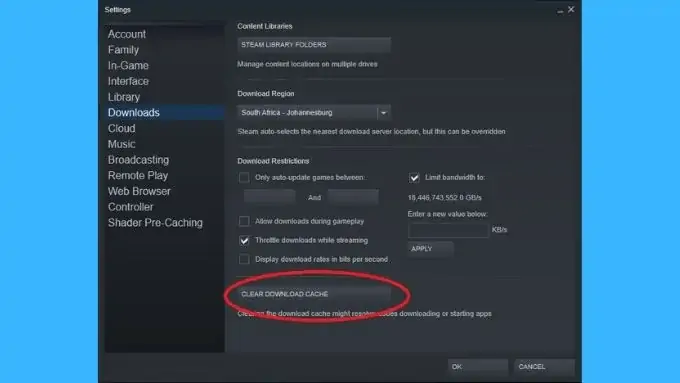
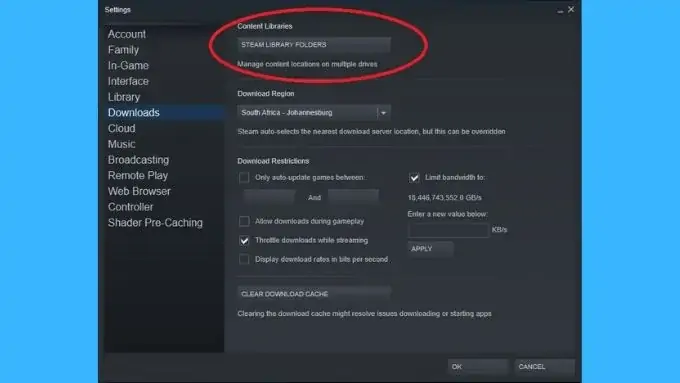
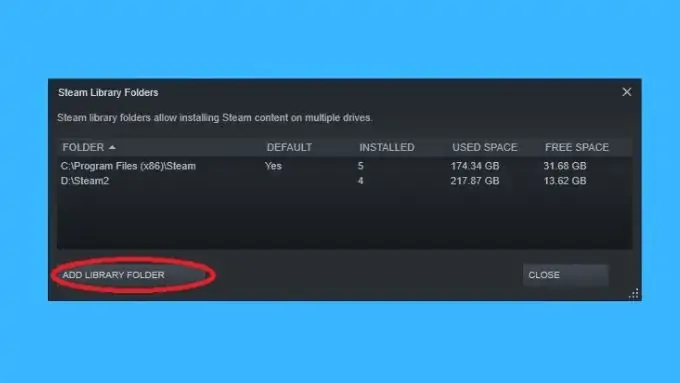
سلام میگم این بازی اپدید داد میخوام دانلود کنم اخطار میده DISK WRITE ERROR اینه اخطارش
عالی بود دمت گرم
Read only تیک میزنم اما بازم میشه Read only